win10系统电脑使用过程中有不少朋友表示遇到过win10系统删除qq音乐缓存的状况,当出现win10系统删除qq音乐缓存的状况时,你不懂怎样解决win10系统删除qq音乐缓存问题的话,那也没有关系,我们按照1、在win10系统中打开qq音乐; 2、点击【主菜单】图标;这样的方式进行电脑操作,就可以将win10系统删除qq音乐缓存的状况处理解决。这一次教程中,小编会把具体的详细的步骤告诉大家:
1、在win10系统中打开qq音乐;
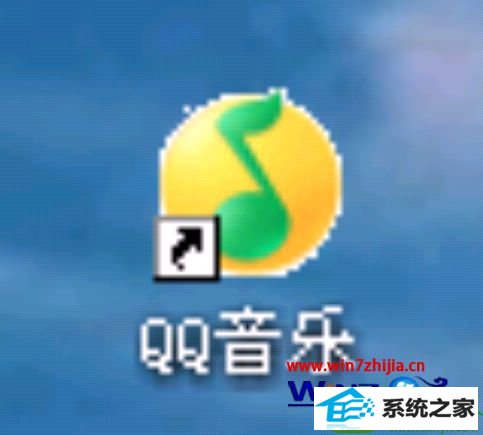
2、点击【主菜单】图标;

3、点击【设置】选项;
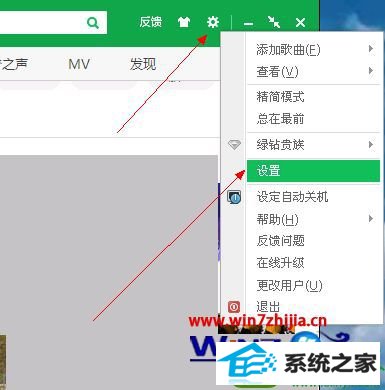
4、或者鼠标移到qq音乐快捷栏上,点击右键,点击【设置】选项;
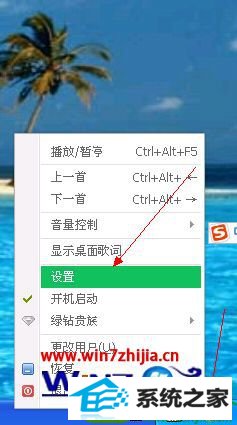
5、点击【基本设置---缓存设置】选项;
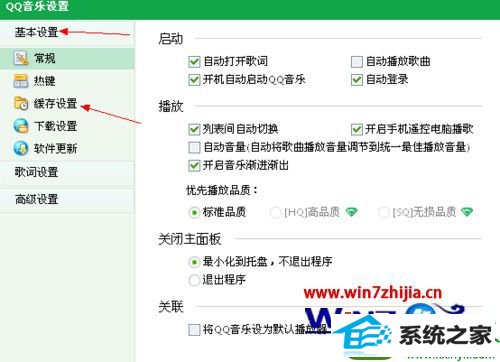
6、qq音乐缓存保存就保存在【歌曲缓存设置】下;
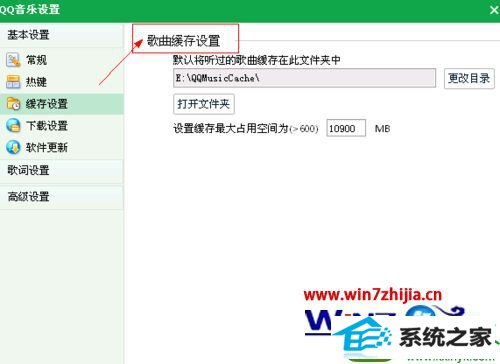
7、想删除缓存,点击【打开文件夹】选项,把该文件夹里所有东西删除掉就可以了;
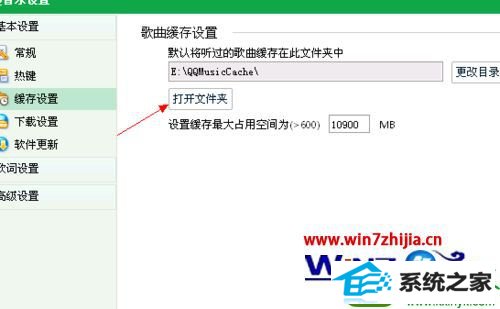
8、需要修改缓存路径,点击【更改目录】选项。
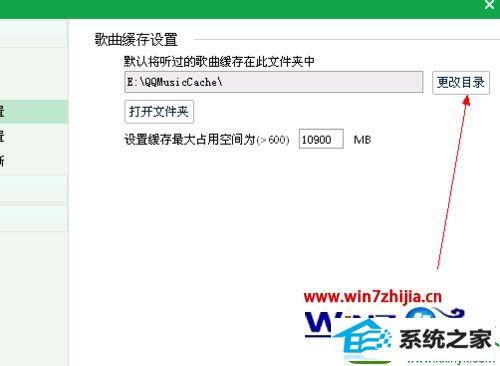
以上给大家介绍的就是关于win10系统下qq音乐缓存保存在哪里以及删除的全部内容,有需要的用户们可以参照上面的方法步骤来进行操作吧,更多精彩内容欢迎继续关注!








